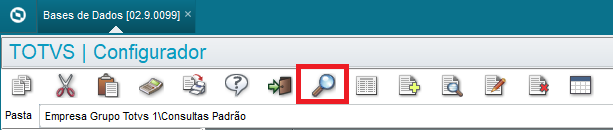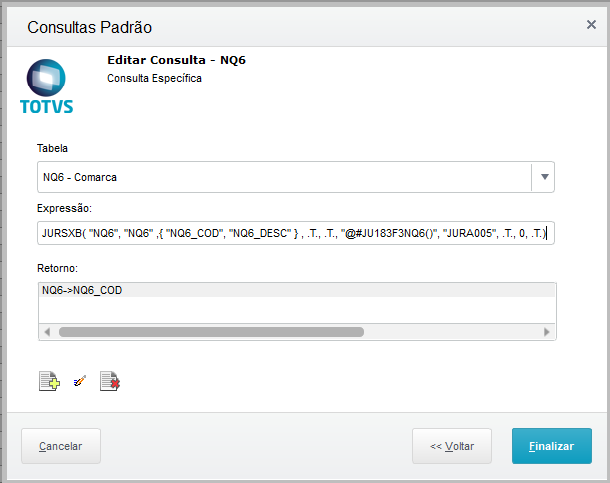CONTEÚDO
- Visão Geral
- Parâmetros da função JURSXB()
- Como configurar?
- Exemplo de utilização
- Assuntos relacionados
01. Visão Geral
No módulo de Jurídico Departamentos (SIGAJURI), foi criado uma interface personalizável para as telas de consultas padrão, a fim de permitir pesquisa sem diferenciação por acentuação ou caixa alta/baixa. Estas consultas utilizam uma chamada da função JURSXB(). Este documento tem o objetivo de apresentar que é possível personalizar o comportamento das consultas que usam esta função, caso necessário. Veja a seguir os parâmetros da função.
02. Parâmetros da função JURSXB()
Para utilizar esta função, é necessário configurar alguns parâmetros, como vemos na tabela a seguir:
JURSXB( A, B, C, D, E, F, G , H , I , J )
Parâmetro | Tipo | Descrição | Obrigatório | Exemplo |
|---|---|---|---|---|
| A | String | Nome da tabela. | x | "SA2" |
| B | String | Nome da consulta específica | x | "JURSA2" |
| C | Array | Campos que devem ser exibidos na tela da consulta. | {"A2_COD","A2_LOJA","A2_NOME"} | |
| D | Lógico | Define se o botão Visualizar será apresentado. | .T. | |
| E | Lógico | Define se o botão Incluir será apresentado. | .T. | |
| F | String | Filtro (where) que será concatenado na query | "" | |
| G | String | Nome da rotina/fonte que será usado para visualização ou inclusão de registros a partir da consulta padrão. | "MATA020" | |
| H | Lógico | Indica se a consulta apresentará dados na sua abertura. Caso configure .F. os valores serão retornados somente ao realizar uma busca no campo de pesquisa. | .T. | |
| I | Numérico | Percentual de redução da view quando é informado o fonte. | 0 | |
| J | Lógico | Define se o botão Alterar será apresentado. | .T. |
03. Como configurar?
Para realizar as configurações é necessário acessar o configurador (SIGACFG), conforme apresentado a seguir:
1 - Acesse o módulo do Configurador
No menu acesse Base de Dados > Dicionário > Base de Dados. Em seguida, no menu lateral, selecione o item Consultas Padrão:
2 - Utilize o botão de lupa para buscar a consulta que deseja configurar.
Digite o nome do Alias da consulta padrão e clique no botão Buscar:
3 - Acesse a consulta em modo de Alteração.
Clique no botão Alterar:
Ao acessar a tela da consulta no modo de alteração, clique em Avançar
4 - Configure os parâmetros para a função JURSXB()
No campo Expressão configure os parâmetros de acordo com a necessidade para o campo que utiliza a consulta.
Após realizar as alterações necessárias, clique no botão Finalizar.
A alteração de uma configuração que é padrão do sistema, ou inclusão de uma nova configuração deve ser realizada com cautela, a fim de não comprometer a consulta dos dados.IMPORTANTE!
04. Exemplo de utilização
A seguir vemos o exemplo de configuração para consulta específica do campo de Comarca (NUQ_CCOMAR), utilizado na rotina de Assuntos Jurídicos.
Expressão: JURSXB( "NQ6", "NQ6" ,{ "NQ6_COD", "NQ6_DESC" } , .T., .T., "@#JU183F3NQ6()", "JURA005", .T., 0, .T.)
Utilizando a Consulta: